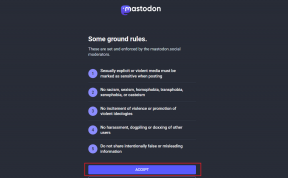9 viisi, kuidas Bereali rakendus ei tööta nii nagu peaks
Miscellanea / / September 28, 2023
BeReali rakendusest on saanud autentsete ühenduste ja vestluste platvorm. Kuid nagu iga digitaalne tööriist, pole see immuunne aeg-ajalt teie kasutuskogemust häirivate probleemide eest. Enne kui sukeldume 9 tõhusasse viisi, kuidas BeReali rakendus ootuspäraselt ei tööta, uurime, miks need probleemid tekivad.

Probleemid rakenduse BeReal mittetöötamisega võivad olla tingitud erinevatest teguritest, sealhulgas tarkvara tõrgetest, ühilduvusprobleemidest või isegi probleemidest teie seadmega. Kas nende probleemide lahendamine toimiks enamikul juhtudel? Vastus on jah! Kui lahendate need levinud probleemid, saate nautida BeReali sujuvat kasutuskogemust. Sukeldume artiklisse, et saada teada üheksa kasutatavat viisi BeReali rakenduse parandamiseks, kui see ei tööta.
Märge: Kõik artiklis mainitud parandused töötavad Android- ja iOS-seadmetes, välja arvatud mõned erandid, mille oleme konkreetsetes meetodites esile tõstnud. Demonstreerimiseks kasutame Android-seadmeid.
1. Taaskäivitage rakendus ja telefon
BeReali taaskäivitamine on kiireim viis rakenduse mittetöötamise probleemi lahendamiseks. Rakenduse saab sulgeda ja tööülesandest või taustast puhastada. Kui see on kustutatud, proovige rakendus taaskäivitada. See peaks probleemi lahendama.
Androidis
Samm 1: Avatud rakendustele juurdepääsemiseks puudutage valikut Hiljutised või pühkige ekraanil üles.
2. samm: Nüüd libistage rakendus BeReal selle sulgemiseks üles.
3. samm: Järgmisena vajutage ja hoidke toitenuppu all, kuni kuvatakse toitenüü. Seejärel valige Taaskäivita.
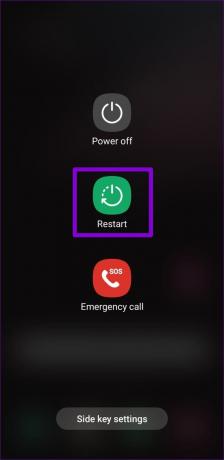
iPhone'is
Samm 1: Pühkige ekraani allosast üles või, kui see on saadaval, topeltvajutage nuppu Avaleht.
2. samm: Kui taustarakendused avanevad, vajutage ja libistage BeReali rakendusel üles.
3. samm: Lülitage oma iPhone välja, järgides alltoodud samme.
- IPhone SE 1. gen, 5s, 5c ja 5 jaoks: Vajutage pikalt ülemist nuppu.
- IPhone SE 2. põlvkonna ja 7 ja 8 jaoks: Vajutage külgnuppu pikalt.
- iPhone X ja uuemate jaoks: Vajutage üheaegselt pikalt toitenuppu ja ühte helitugevuse nuppu.
4. samm: Seejärel hoidke liugurit all ja lohistage seda lõpuni.

5. samm: Nüüd vajutage pikalt toitenuppu, et see uuesti sisse lülitada.
Sellegipoolest taaskäivitage telefon, kui te ei saa probleemile lahendust. Mõnikord parandab lihtne taaskäivitamine väikesed vead, mis põhjustab BeReali rakenduse kokkujooksmise. Kui see pole BeReali tõrge, kuid te ei saa BeReali midagi postitada, vaadake järgmist lahendust.
2. Interneti-ühenduse kontrollimine
Kui avate BeReali rakenduse ja leiate, et voog ei laadita või ei saa BeReali postitada, peaksite esmalt kontrollima oma Interneti-ühendust. Tõenäosus, et teie Interneti-ühendus ei tööta, on suur.

Kinnitamiseks avage eelistatud brauser mis tahes seadmes, mis on ühendatud sama Interneti-ühendusega, ja minge mis tahes veebisaidile (nt Google). Kui veebisaiti ei laadita, teate, et see pole BeReal, kuid süüdi on teie Interneti-ühendus. Oleme käsitlenud mõningaid levinud probleemide parandusi; kontrollige neid;
- Wi-Fi-ühenduse, kuid Interneti puudumise parandamine Windows 11-s
- Wi-Fi-ühenduse, kuid Interneti puudumise parandamise viisid Androidis
- Kuidas parandada iPhone'is halliks olevat WiFi-ühendust
Kui teie Interneti-ühendus tundub korras, võite kasutada VPN-teenust; lugege edasi, et teada saada, kuidas see keelata.
3. Kontrollige BeReali servereid
Kui teie Interneti-ühendus töötab hästi, võib probleem olla BeReali serverites. Aga kuidas sa tead, kas probleem on ja millal see laheneb? Noh, saate kontrollida allolevaid linke ja teha kindlaks, kas need on üleval või mitte.
BeReali serveri olek DownInspectoris
BeReali meeskonna staatus
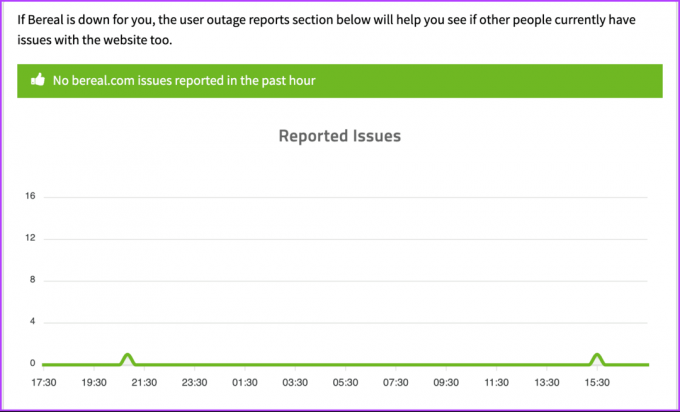
Lisaks saate BeReali jälgida sotsiaalmeedia platvormidel, nagu X (endine Twitter), kus BeReali meeskond värskendab regulaarselt, kui esineb katkestus. Kui teil on probleeme ainult BeReali postitamisega, vaadake järgmist meetodit.
4. Andke kaamera luba
Kui rakendusel puuduvad teatud funktsioonide täitmiseks vajalikud õigused, muudab see oma käitumist ja ebaõnnestub. BeReal pole erand. Sel juhul kontrollige, kas rakendus saab kaamerat kasutada. Järgige alltoodud samme.
Märge: Meil on juba artikkel selle kohta kuidas Androidis rakenduste õigusi lubada või keelata, millele saate viidata. Kui olete iPhone'i kasutaja, järgige alltoodud samme.
Samm 1: avage oma iPhone'is seaded, kerige alla, et leida rakendus BeReal, ja puudutage seda.

2. samm: jaotises „Luba BeReal juurdepääs” lülitage kaamera sisse lüliti.
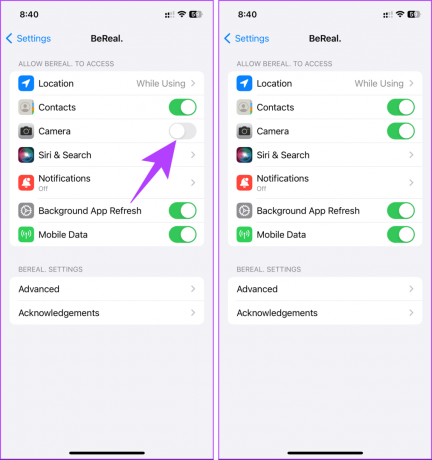
Palun. Olete nüüd lubanud BeReali jaoks kaameraload piltide jäädvustamiseks. See peaks lahendama probleemi, mis takistab teil BeReali postitamist.
Loe ka: Kuidas BeReali postitust kustutada
5. Lülitage VPN välja
Mõnikord põhjustab VPN-i kasutamine geograafilise asukoha vahetamiseks BeReali rakenduse mittetöötamise või suurendab üleslaadimise ebaõnnestumise tõenäosust või võib tekkida probleeme BeReali postitamisega.
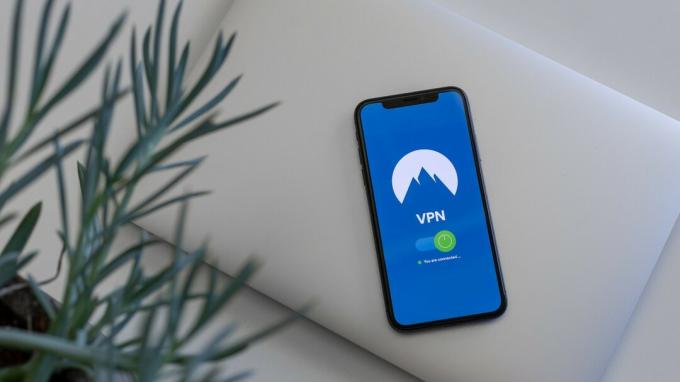
Pärast selle käivitamist saate VPN-i välja lülitada ja kontrollida, kas BeReal töötab. Seda saab teha järgmiselt.
Androidis: lülitage VPN-ühendus välja, minnes VPN-i rakendusse.
Teie iPhone'is: avage Seaded > Üldine > VPN ja seadmehaldus ning veenduge, et VPN kuvab Pole ühendatud.

Loe ka: Interneti-ühenduse puudumise parandamine pärast VPN-iga ühenduse loomist
Kui pärast ülaltoodud protsessi järgimist on BeReali postitamisega endiselt probleeme, võib järgmine meetod aidata.
6. Tühjendage rakenduse vahemälu
Vahemälu tühjendamine eemaldab kõik ajutised failid, mis võivad põhjustada BeReali rakenduse kokkujooksmist, hangumist või mõnikord probleeme üleslaadimise ajal.
BeRealil on vahemälu tühjendamiseks kaks võimalust: üks kasutab natiivset meetodit, mida saab kasutada nii Androidis kui ka iOS-is, ja teine kasutab teie telefoni seadeid. Alustame natiivse meetodiga.
1. meetod: BeReali rakendusest
Samm 1: käivitage oma Android- või iOS-seadmes rakendus BeReal. Pärast avamist puudutage paremas ülanurgas oma profiilipilti või initsiaale.
2. samm: puudutage oma profiili paremas ülanurgas kolme punktiga ikooni.

3. samm: avage seadete ekraanil Muu. Toksake järgmisel ekraanil Tühjenda vahemälu.

Kui vahemälu on tühjendatud, sulgege rakendus ja taaskäivitage see uuesti. Kõik BeRealiga seotud probleemid tuleks lahendada. Kui see meetod ei aidanud midagi lahendada, proovige telefoni seadetest vahemälu tühjendada; jätka lugemist.
2. meetod: Androidi seadetest
Enne selle meetodiga alustamist on oluline märkida, et see töötab ainult Androidis. Kui kasutate iOS-i, liikuge järgmise meetodi juurde.
Samm 1: puudutage oma Android-seadmes rakendust Seaded. Kerige alla ja puudutage valikut Rakendused või Rakenduste haldus.

2. samm: Rakenduste haldamise all puudutage rakenduste loendit ja valige BeReal.

3. samm: puudutage rakenduse teabe ekraanil valikut Salvestusruumi kasutamine ja vajutage nuppu Tühjenda vahemälu.
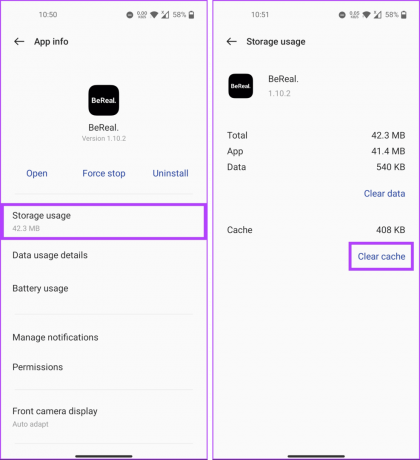
Sarnaselt tavameetodiga, kui vahemälu tühjendamine telefoni seadete kaudu probleemi ei lahenda, kasutage nuppu Kustuta andmed. Enne jätkamist pidage meeles, et pärast andmete kustutamist logitakse teid BeReali rakendusest välja.
Loe ka: Vahemälu või rakenduse andmed: kumba kustutada Androidis ja millal
7. Väljuge välja ja logige rakendusse uuesti sisse
Rakenduses BeReal väljalogimine ja uuesti sisselogimine võib postitamisega seotud tõrkeid või probleeme lahendada, eriti kui näete üleslaadimise ebaõnnestumise tõrget. Järgige allolevaid samme.
Samm 1: käivitage oma Android- või iOS-seadmes rakendus BeReal.
2. samm: pärast avamist puudutage paremas ülanurgas oma profiilipilti või initsiaale.
3. samm: puudutage oma profiilikuva paremas ülanurgas kolme punktiga ikooni.

4. samm: kerige seadete ekraanil alla ja puudutage nuppu Logi välja.
5. samm: BeReali rakendusest väljalogimiseks valige hüpikaknas Kinnita.
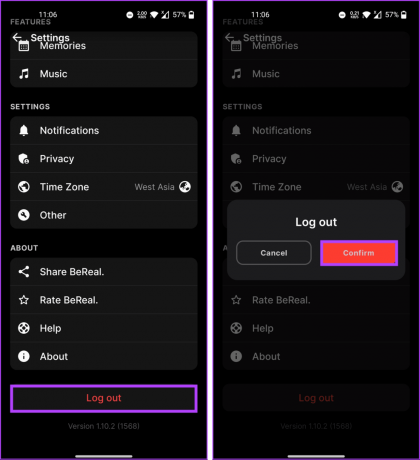
Pärast väljalogimist tühjendage rakenduse eksemplar taustast, taaskäivitage rakendus ja järgige sisselogimiseks juhiseid. Kui olete uuesti sisse loginud, peaksid asjakohased probleemid olema lahendatud. Kui seda ei juhtu, võib järgmine meetod toimida.
8. Värskendage rakendust BeReal
Kui probleem püsib, on tõenäoliselt BeReali rakenduses endas mõni viga. BeReal parandab sellised probleemid kiiresti, kuid lahenduse saamiseks peate rakendust värskendama.
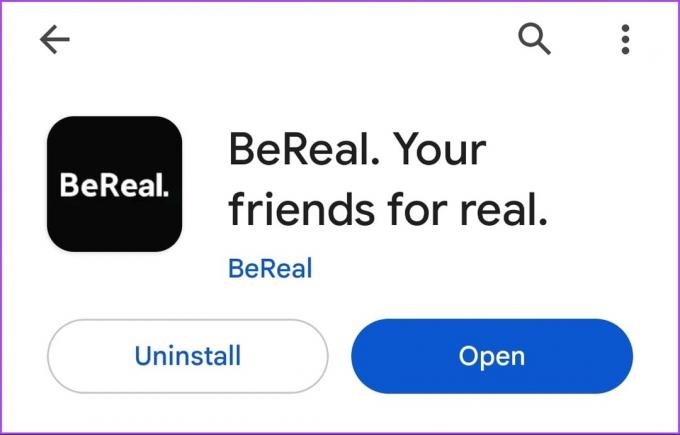
Õppimiseks võite vaadata meie selgitajat kuidas kontrollida, kas rakendused vajavad iPhone'is ja Androidis värskendust. Kui BeReali rakendus pärast värskendamist ikka ei tööta, on viimane võimalus rakendus uuesti installida.
9. Desinstallige ja installige rakendus uuesti
Pärast kõigi meetodite proovimist, sealhulgas rakenduse BeReal värskendamist, kui ükski neist ei aidanud, peate võib-olla selle desinstallima ja uuesti installima. See logib teid oma kontolt välja ja võimaldab teil uuesti alustada. See peaks probleemi lahendama.
Kui kasutate iOS-i, vaadake meie selgitajat kuidas iPhone'is rakendusi kustutada. Kui kasutate Androidi, järgige seda.
Samm 1: puudutage oma Android-seadmes rakendust Seaded. Kerige alla ja puudutage valikut Rakendused või Rakenduste haldus.

2. samm: Rakenduste haldamise all puudutage rakenduste loendit ja valige BeReal.

3. samm: puudutage rakenduse teabe ekraanil Desinstalli ja puudutage kinnitamiseks nuppu OK.
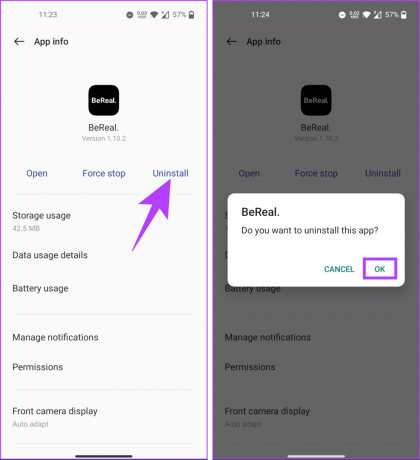
Palun. Olete BeReali edukalt desinstallinud. Pärast seadme taaskäivitamist kasutage BeReali uuesti installimiseks allolevat linki.
Installige BeReal uuesti Androidi
Installige BeReal uuesti iOS-i
See peaks lahendama BeReali rakenduse mittetöötamise probleemi. Kui teil on küsimusi, vaadake allolevat KKK jaotist.
KKK-d selle kohta, kuidas BeReal ei tööta
Sisu nähtavust BeRealis saab juhtida kasutaja seadete ja privaatsuseelistuste abil. Kui konkreetsed profiilid või postitused pole nähtavad, võib selle põhjuseks olla privaatsusseaded või piiratud sisu.
Kiirparandus BeReali rakendus
Oleme uurinud, miks võivad BeReali rakenduse kasutamisel tekkida probleemid ja kuidas parandada või tõrkeotsingut teha levinuimaid probleeme, mille tõttu BeReali rakendus ei tööta nii, nagu peaks. Enamik neist tekivad rakendustega seotud probleemide tõttu, mida saab tõhusalt lahendada, muutes kogemuse sujuvamaks ja nauditavamaks. Võib-olla soovite ka lugeda kuidas lisada BeReali postitustele muusikat.